To download the app, visit: Library
Objetivo
Este aplicativo simplifica o processo de embalagem em setores regulamentados. Ele ajuda os usuários a selecionar uma ordem de processo, confirmar a liberação da linha, identificar materiais de embalagem e registrar os operadores envolvidos. Além disso, o aplicativo oferece suporte à reconciliação, calculando os requisitos gerais de material com base nas quantidades inseridas de produtos bons e rejeitados. Os usuários podem relatar desvios diretamente no aplicativo, eliminando a necessidade de aplicativos adicionais.
Configuração
- Preencha suas tabelasDepois deinstalar esse aplicativo modelo, vá para a etapa de introdução de conteúdo. Você encontrará três botões que o ajudarão a carregar os dados necessários nas tabelas. É uma configuração rápida que permite que você faça uma demonstração do aplicativo e veja como ele funciona.
- Leitor de código de barrasIntegramosuma lógica simples de leitor de código de barras ao aplicativo para identificação de materiais. Saiba mais sobre leitores de código de barras compatíveis com a Tulip em nosso artigo. Você também pode aprender a configurar seu leitor de código de barras para ter uma experiência perfeita.
Como funciona
O aplicativo segue um fluxo de trabalho simples:
Escolha uma ordem de processo e o aplicativo carrega os dados de lote relacionados para sua confirmação.
Passe para a liberação de linha. Confirme-a com facilidade ou, se necessário, mergulhe em instruções detalhadas.
Continue com a identificação do material. O aplicativo fornece exemplos de como você pode fazer isso - digitalize, adicione manualmente a ID do material ou selecione-a em uma tabela.
Após a identificação do material, prossiga para a etapa de preparação. Para obter mais exemplos e detalhes sobre a etapa do processo ebr, confira este Modelo de processo para eBR e faça o download do Electronic Batch Record (eBR) App Suite.
Durante a etapa de progresso da embalagem, os usuários podem visualizar o status da máquina (configurações necessárias), adicionar mais materiais e relatar outros operadores que contribuíram para a produção. Além disso, os usuários têm a opção de criar um relatório de desvio caso surja algum problema durante a produção.
Depois de concluir o processo de embalagem, você pode passar para a etapa de reconciliação. Aqui, o aplicativo ajuda a calcular o consumo total de material. Basta inserir as quantidades aceitas e rejeitadas do produto da máquina. Consumir a quantidade do material selecionado é muito fácil. A tabela contém exclusivamente os lotes de materiais identificados anteriormente, o que torna o processo simples.
Tabelas utilizadas
O aplicativo utiliza as seguintes tabelas:
- Materiais
- Item
- Ordem de processo
- Lotes
- Histórico de atividades do lote
- Eventos de desvio
Estrutura do aplicativo
Nesta etapa, o usuário precisa escolher uma ordem de processo da tabela e, em seguida, clicar no botão Proceed to Packaging (Prosseguir para embalagem) para passar para a próxima etapa. O aplicativo carrega informações de lote vinculadas à ordem de processo escolhida. Se o usuário cancelar, ele volta para a etapa Select Process Order (Selecionar ordem de processo ), enquanto a confirmação o leva para a etapa Line Clearance (Liberação de linha ). Em todo o aplicativo, determinadas etapas acionam o armazenamento do nome da etapa na tabela de lotes, ajudando os usuários a retornar a essa etapa em caso de interrupções ou pausas, como durante uma mudança de turno ou intervalo. A etapa de liberação de linha é a primeira em que o aplicativo armazena o nome da etapa.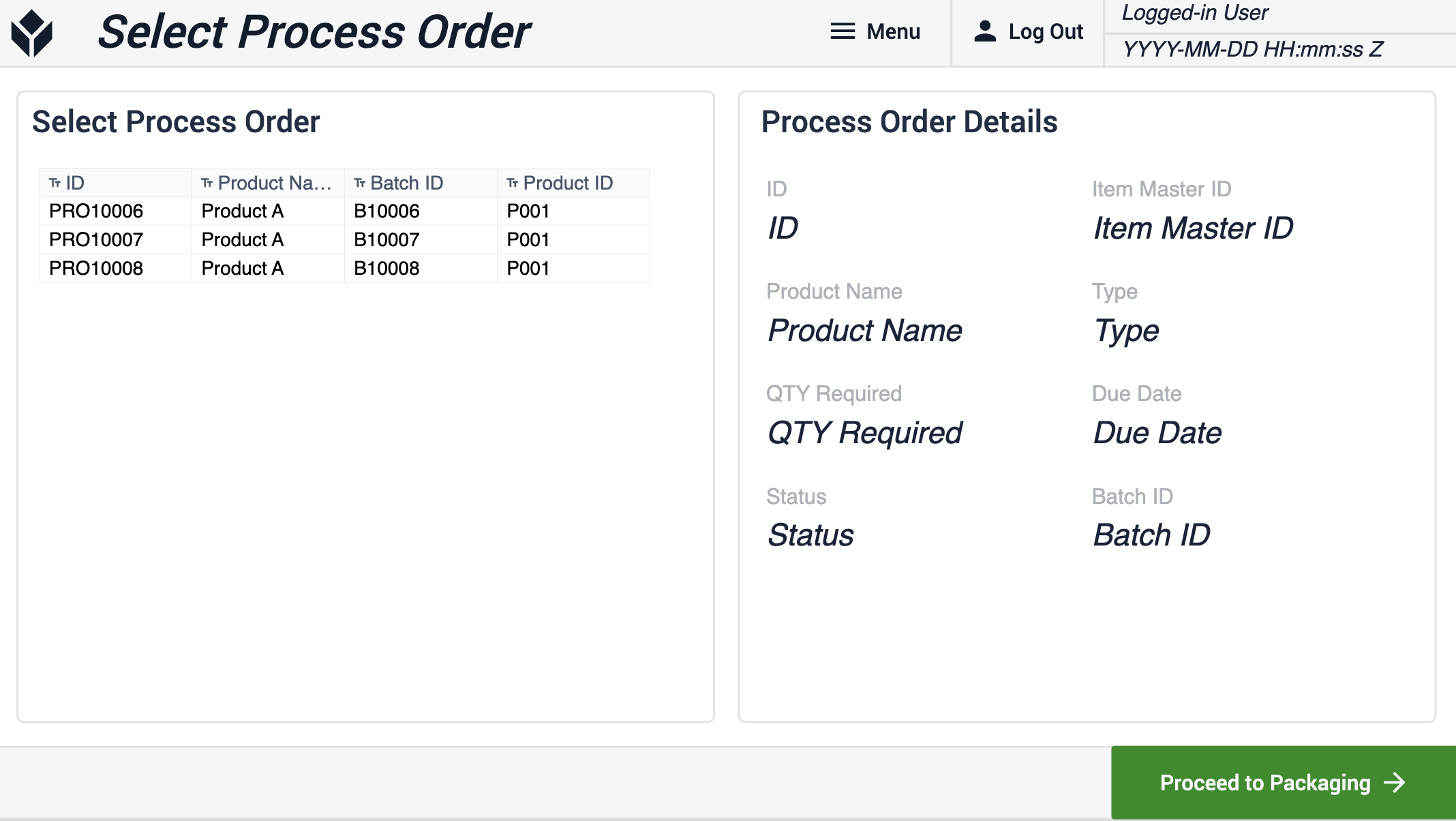
Na etapa de liberação de linha, o usuário tem duas opções: confirmar a liberação de linha ou clicar no botão abrir para visualizar todas as instruções relacionadas à liberação de linha.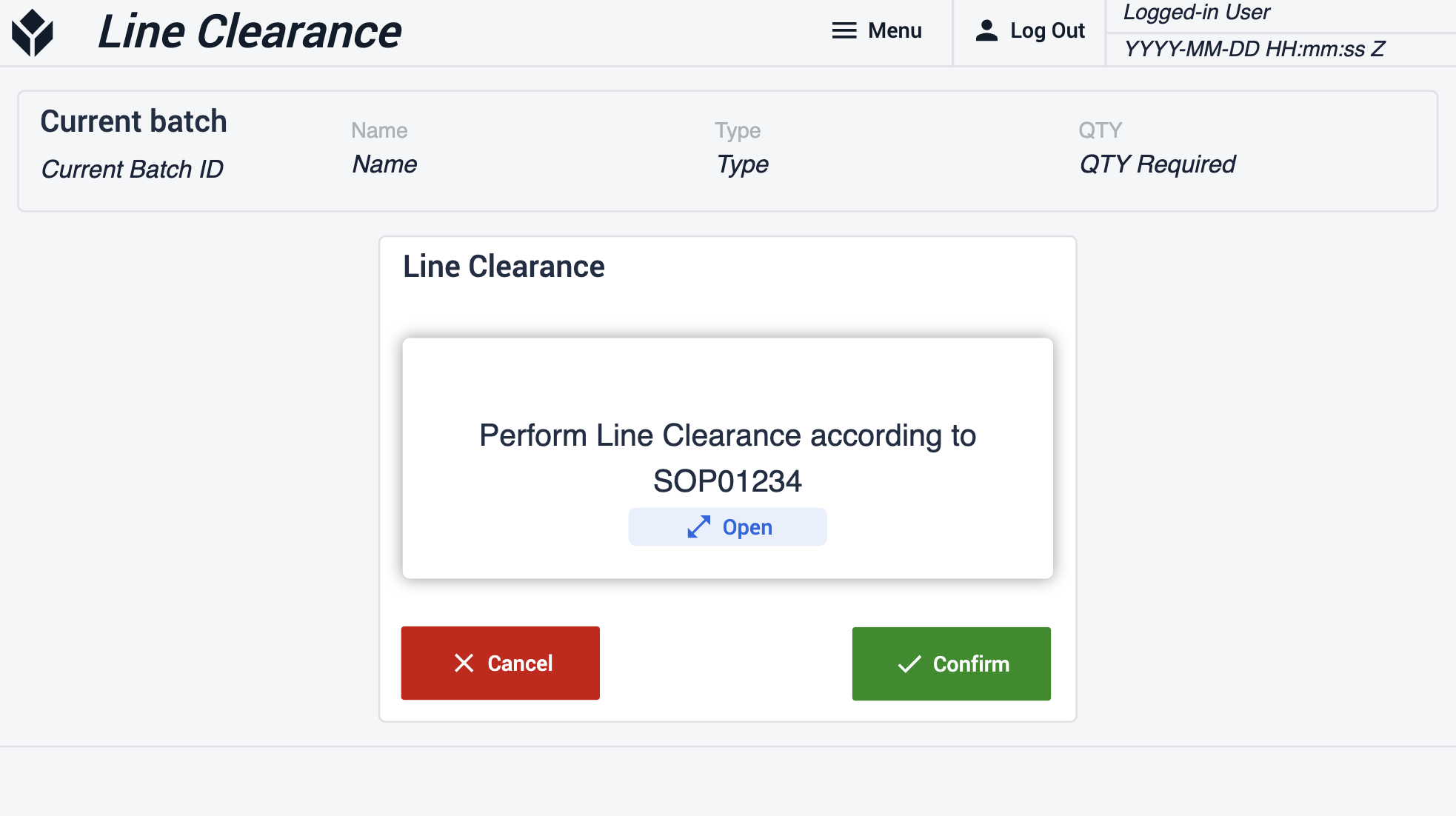
O aplicativo apresenta duas etapas de verificação de material, ambas com a mesma finalidade. A única diferença está em quem pode adicionar o material. Na primeira etapa, os usuários podem digitalizar o ID do material ou adicioná-lo manualmente. Após a identificação bem-sucedida do material, a seção do lote digitalizado é preenchida. Clicar no botão Add Material to Batch (Adicionar material ao lote ) vincula o número do lote ao material.
Na outra etapa, os usuários podem digitalizar ou adicionar manualmente a ID do lote do material ou selecioná-la em uma tabela.
Durante a etapa de preparação, o usuário deve marcar todas as caixas de seleção para prosseguir para a próxima etapa. O aplicativo armazena o nome da etapa nesse estágio.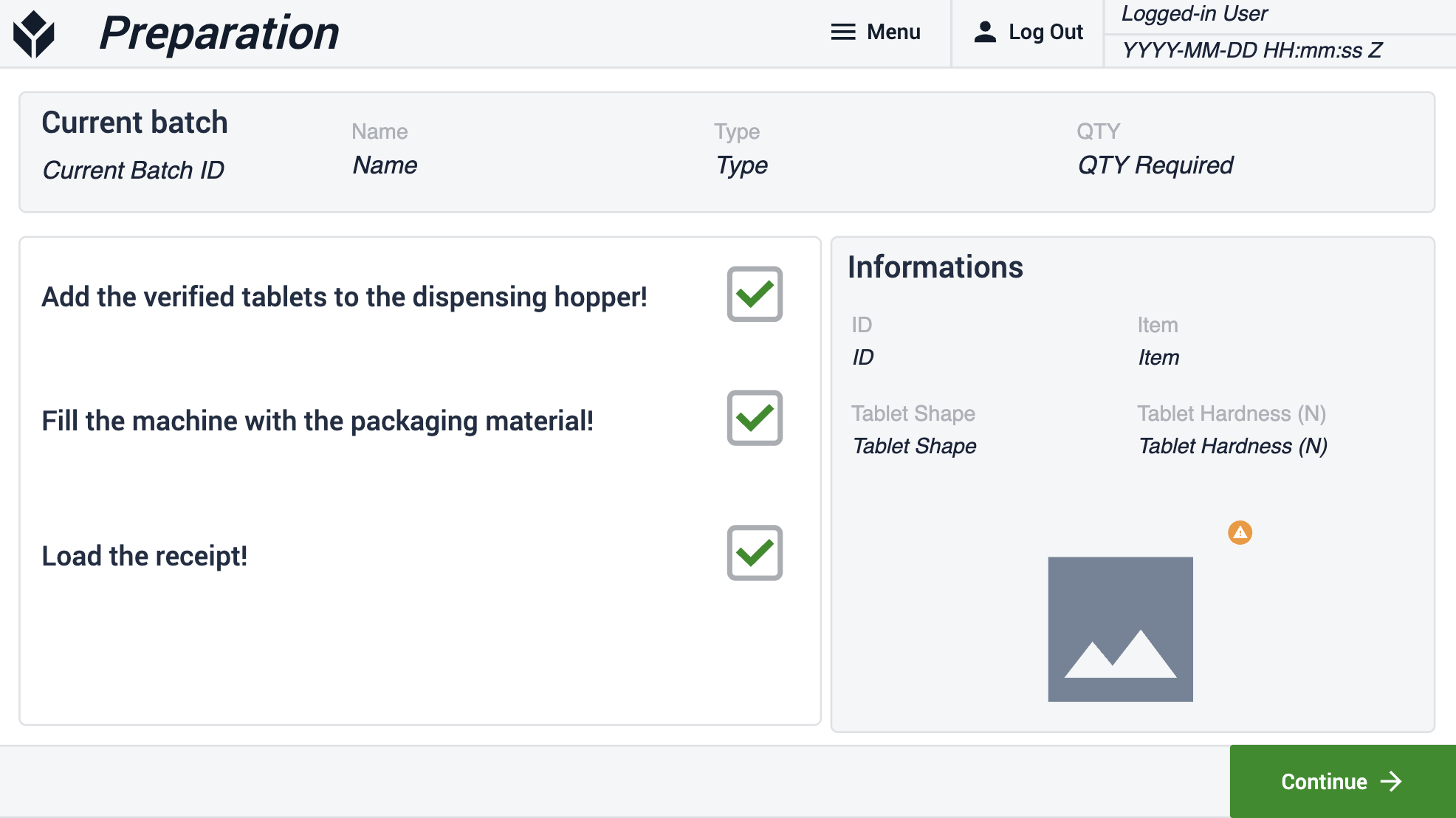
Na etapa de progresso da embalagem, os usuários podem navegar para adicionar etapas de material, relatar um desvio ou relatar outros operadores que contribuíram para a produção. Essa etapa também oferece uma visão do monitoramento da máquina. Para obter orientação sobre como obter o monitoramento da máquina, consulte este artigo sobre Introdução ao monitoramento da máquina.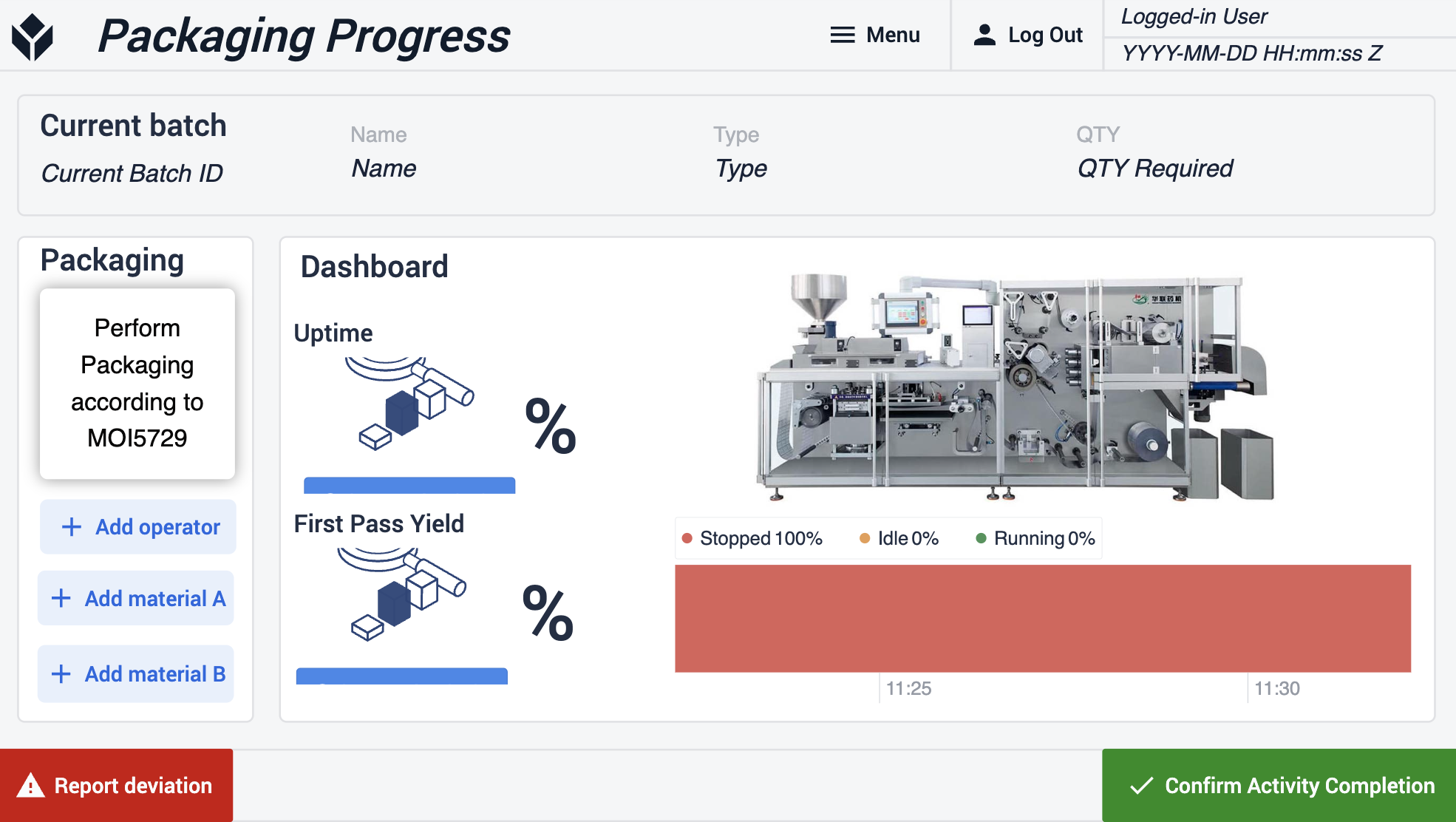
Clicar em Confirm Activity Completion (Confirmar conclusão da atividade ) direciona os usuários para a etapa de reconciliação se a quantidade de material adicionado for igual ou superior à quantidade exigida pelo lote. Na etapa Package Reconciliation (Reconciliação de pacotes), os usuários podem inserir o valor exibido na máquina.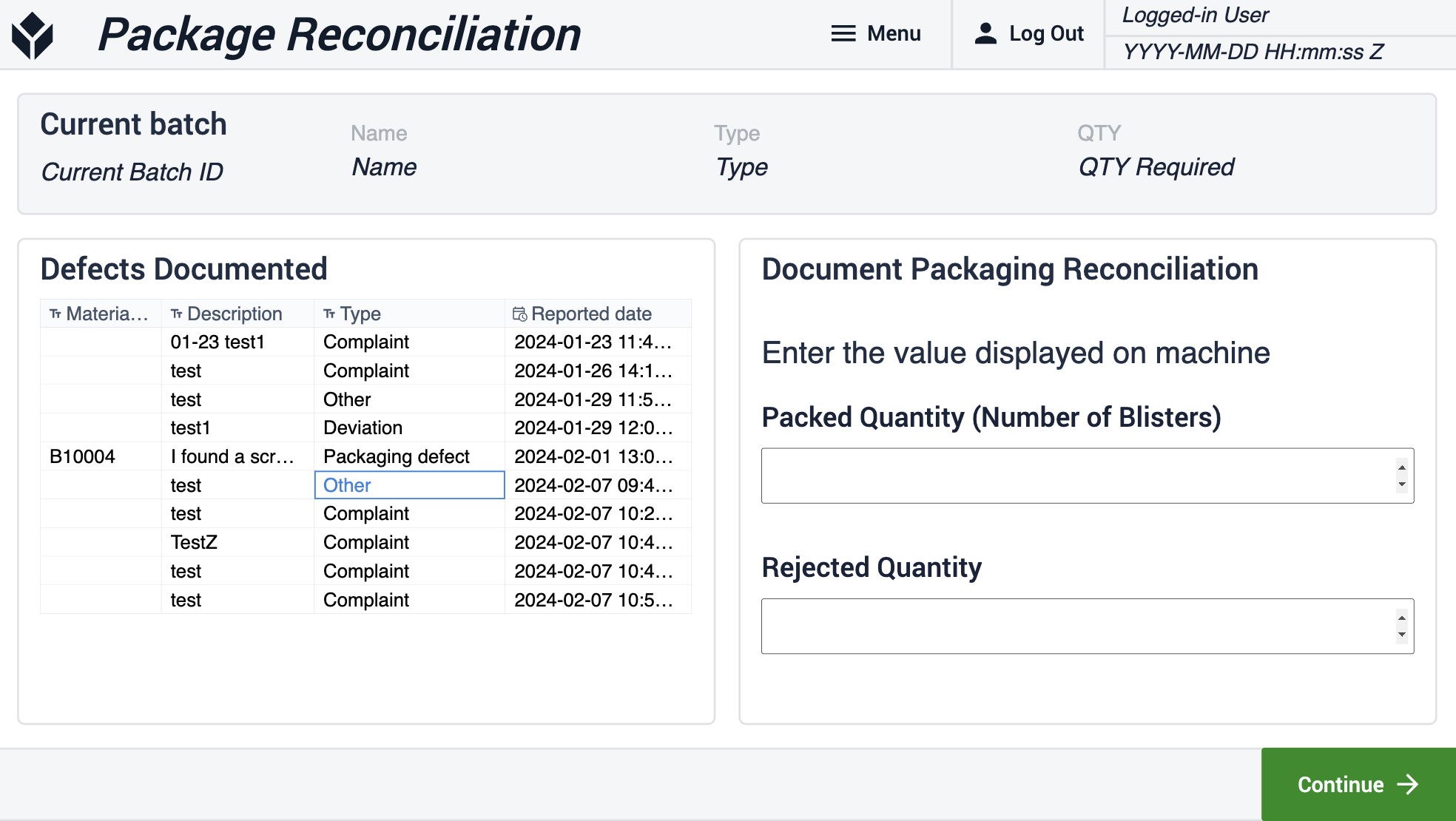
Depois de inserir o valor, os usuários podem prosseguir para a etapa de consumo de material. A quantidade que aguarda a reconciliação é calculada automaticamente com base na entrada do usuário na etapa anterior. A tabela Lotes registrados para lote exibe todos os lotes de materiais adicionados. Os usuários precisam selecionar um lote dessa lista para consumir o material, clicando no botão. Se a quantidade de material selecionada for menor do que a quantidade que está aguardando reconciliação, o aplicativo diminuirá essa quantidade pela quantidade do lote. Os usuários devem repetir esse processo até que a quantidade pendente de reconciliação seja zero.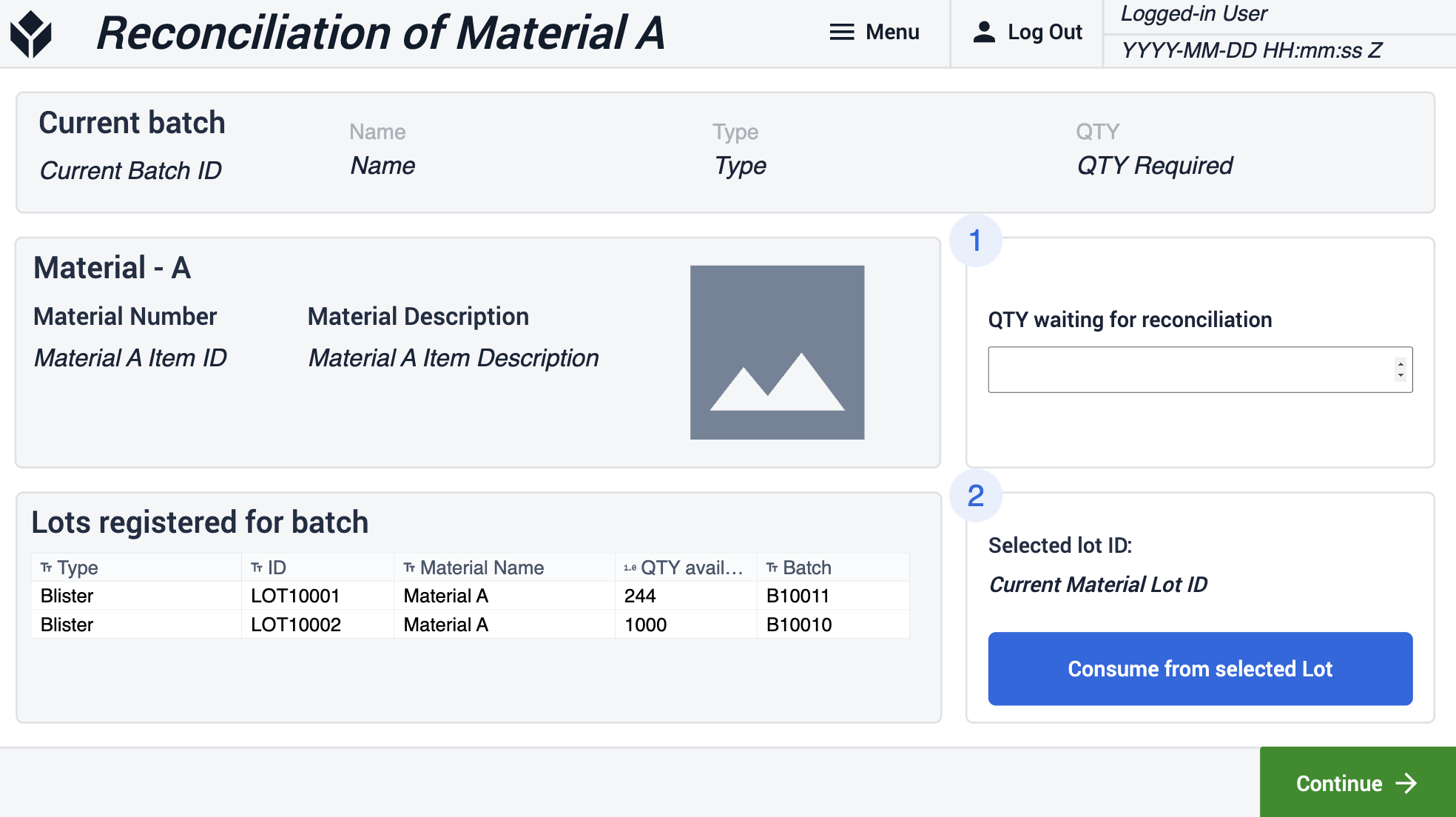
Após a reconciliação, os usuários podem concluir a operação. Nessa etapa, os usuários têm a opção de adicionar outros usuários, se necessário. Caso contrário, eles podem simplesmente clicar no botão Complete Operation (Concluir operação ) para navegar até a etapa de assinatura, na qual podem utilizar o Electronic Signature Widget (Widget de assinatura eletrônica).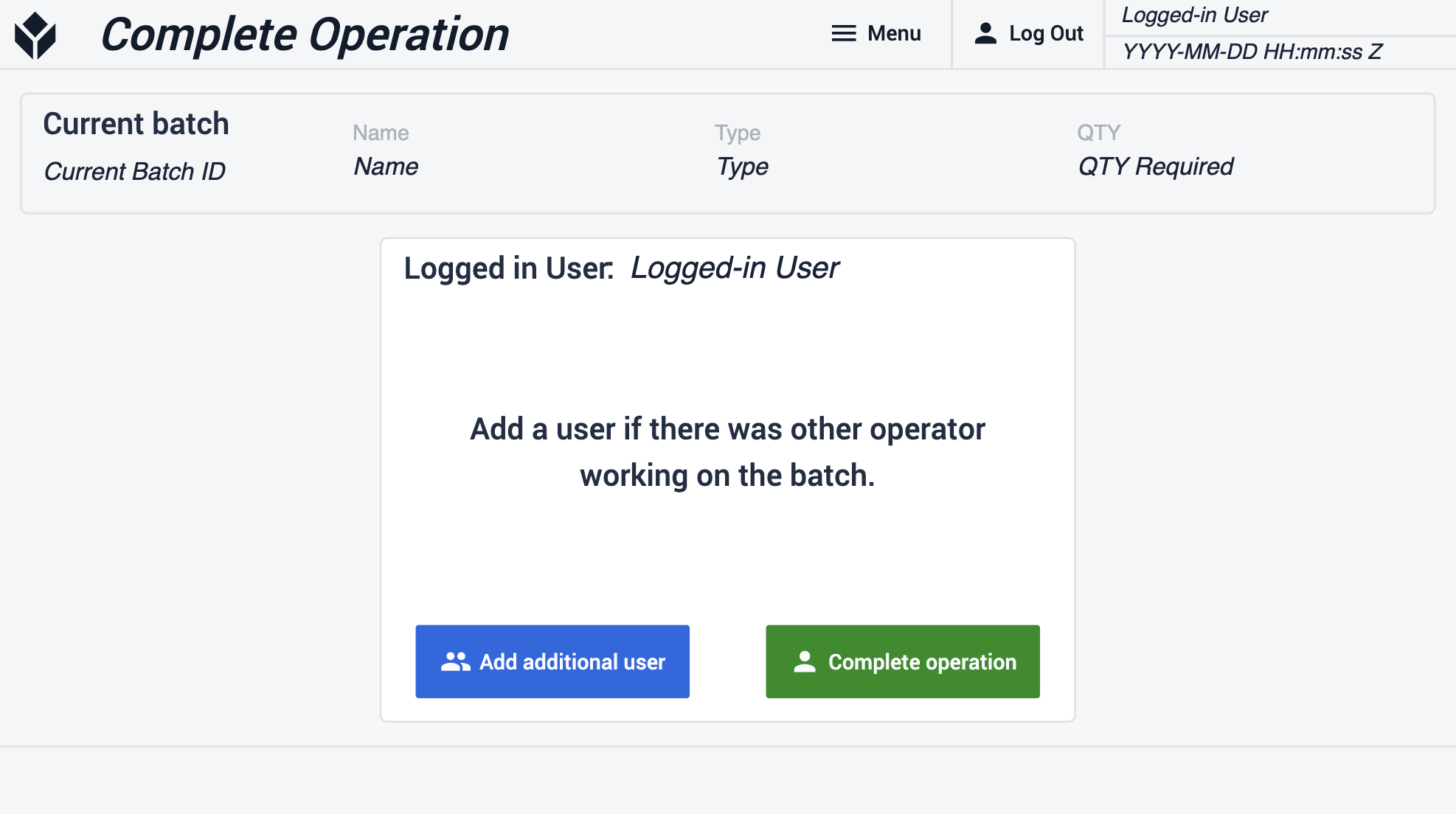
Leitura adicional
Para saber mais sobre as soluções eBR em um ambiente GxP, consulte estes recursos:* Noções básicas de criação de aplicativos GxP* Práticas recomendadas para criação de aplicativos GxP* Como usar o widget de assinatura eletrônica* Coleta de dados GxP
Para entender melhor nossa abordagem de validação digital, considere conferir este curso da Tulip University:* Abordagem digital da Tulip para qualidade e validação
